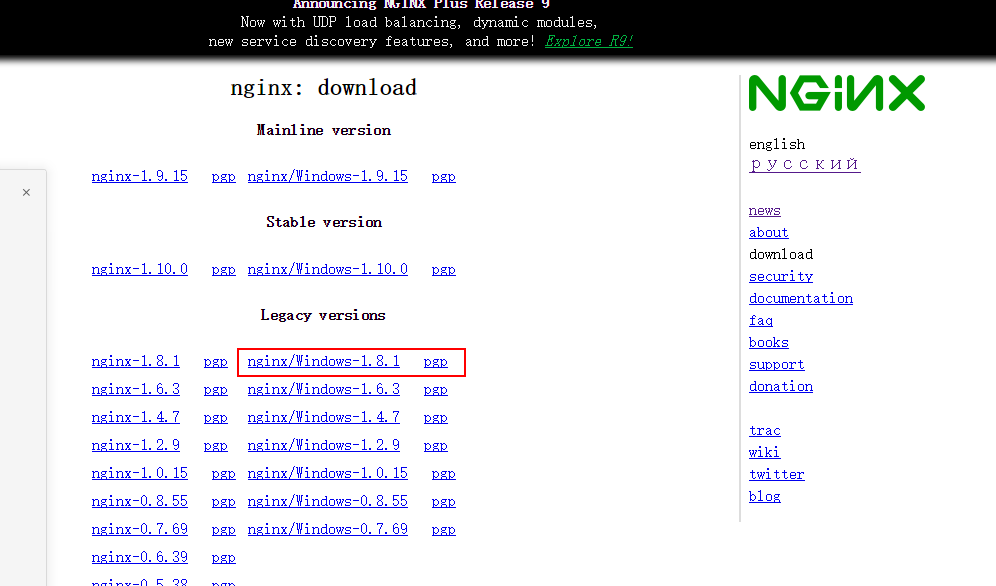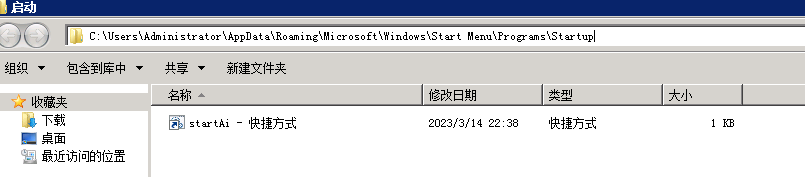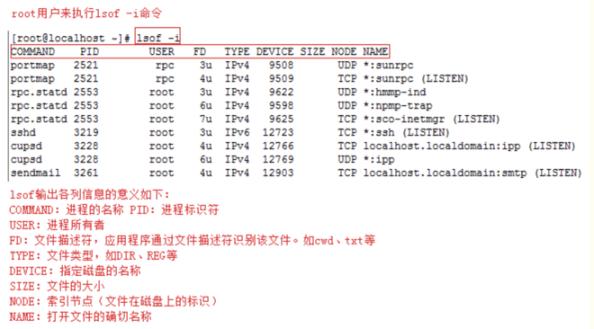确保您的系统已更新到最新软件包: 复制代码sudo apt update 添加Docker官方存储库的GPG密钥: 复制代码curl -fsSL https://download.docker.com/linux/debian/gpg | sudo gpg --dearmor -o /usr/share/keyrings/docker-archive-keyring.gpg 添加Docker官方存储库: 复制代码echo "deb [arch=amd64 signed-by=/usr/share/keyrings/docker-archive-keyring.gpg] https://download.docker.com/linux/debian $(lsb_release -cs) stable" | sudo tee /etc/apt/sources.list.d/docker.list > /dev/null 更新软件包索引: <

 AI助手
AI助手 资讯
资讯 常用工具
常用工具 网站模板
网站模板